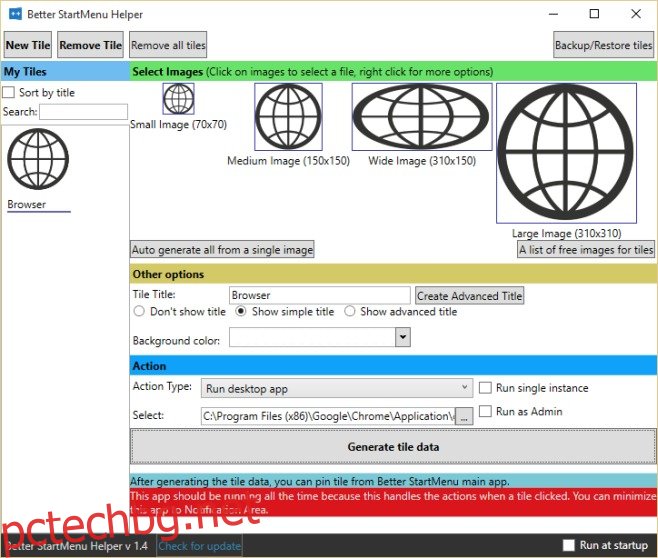В Windows 10 липсва доста важна и доста очевидна функция; не ви позволява да персонализирате цвета на плочката за приложение. За плочки за приложения, които съдържат само икона в кутия, това поле често изглежда грозно срещу какъвто и да е цвят, зададен за менюто „Старт“. Ако търсите начин да създадете персонализирана плочка за приложение, изображение, цвят и всичко останало, има малко приложение, което ви позволява да правите точно това. Запознайте се с Better StartMenu приложение, което ще ви позволи да създадете персонализирана икона за всяко приложение по ваш избор и чрез неговата версия на Windows Store можете да го закачите в менюто „Старт“. Приложението струва $2,99, но от скорошна актуализация няма разлики между платената и пробната версия, като разработчикът ви моли само да дарите, ако харесвате приложението.
Първо най-важното; намерете иконата, която искате да използвате за приложение, и я изтеглете на вашия твърд диск. Не е задължително да се нуждаете от ICO файл, PNG също е добре.
Изтеглете и стартирайте Better StartMenu Helper и щракнете върху едно от полетата за размер на иконите, за да изберете поотделно иконите за различни размери на плочките. Ако нямате четири различни размера на иконата, щракнете върху бутона „Автоматично генериране на всички от едно изображение“ и изберете едното изображение, което имате. Приложението ще генерира варианти само от това изображение, въпреки че, както можете да видите от екранната снимка по-долу, широкото изображение не изглежда толкова добре.
След това дайте име на плочката и изберете цвета на фона за нея. В полето Тип действие изберете действие, което в този случай за нас беше Изпълнение на настолно приложение. Накрая, в полето Избор, отидете до EXE файла на приложението и го изберете. Когато сте готови, щракнете върху „Генериране на данни за плочки“.
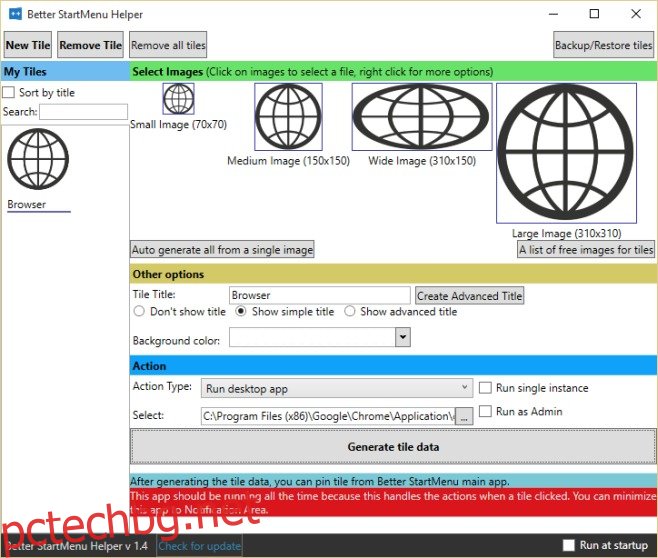
След това изтеглете и отворете приложението Better StartMenu от Windows Store и опреснете списъка с плочки. Изберете плочката, която току-що създадохте, и щракнете върху опцията „Закрепване на избраната плочка в менюто Старт“.
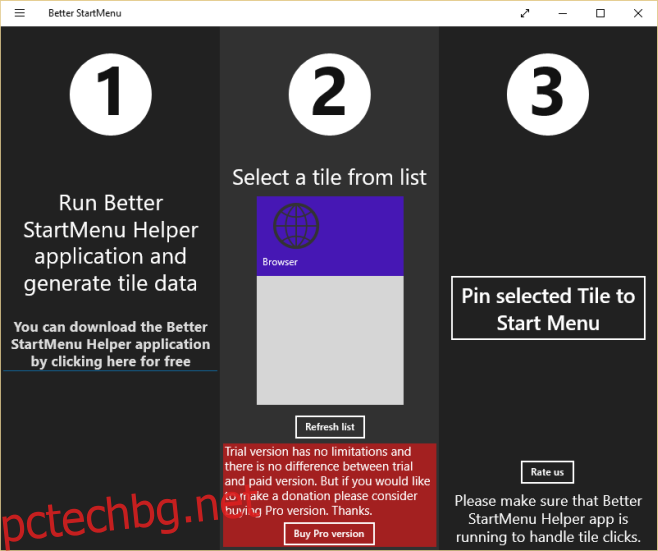
Това е всичко, което е необходимо. Отворете менюто „Старт“ и там ще се появи вашата персонализирана плочка.

Все пак има уловка с това приложение; помощното приложение Better StartMenu трябва да продължи да работи в минимизирано състояние в системната област, за да може да действа като посредник за пренасочване. Приложението определено изисква известно полиране, но върши работата, ако не сте готови да чакате Microsoft да добави отново функцията.
Инсталирайте по-добро StartMenu